Определили ваш договор
Он заключён с ООО «Интернет Решения». Если есть другой договор, сможете переключиться на него в боковом меню
针对“服装”和“鞋类”类目,我们调整了界面,以便您无需切换到其他步骤即可在一个页面上查看创建商品卡片所需的信息。
打开 商品 → 添加商品 并点击手动。
在“服装”或“鞋类”类目中选择子类目。
点击 可以更快地添加服装和鞋类区块中的 前往。
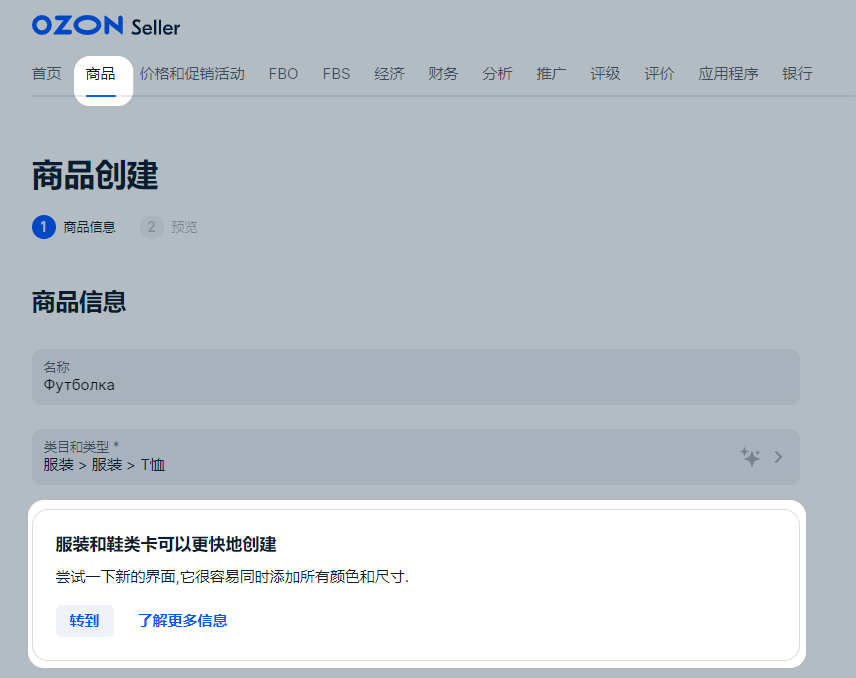
输入名称和品牌,检查类目和类型 —— 这些字段在所有选项中都是相同的。
填写选项的特征 —— 在商品卡片中可能不同的参数:
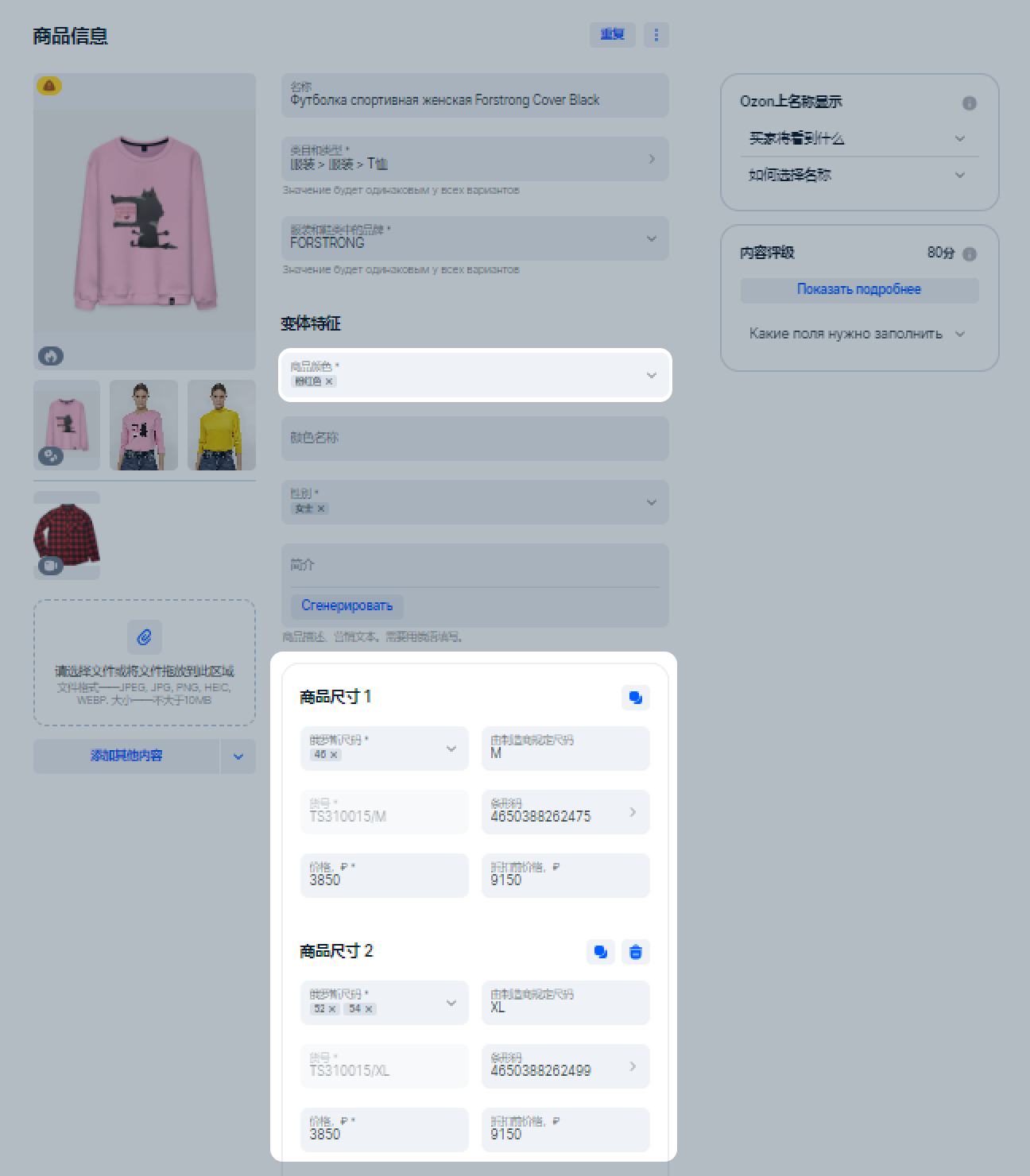
设置价格。如有需要,请输入折扣。
填写 尺寸和重量 。
点击 显示更多特征 以填写其他字段。您填写的参数越多,商品对买家越有吸引力,也更容易被找到。
添加照片。如果需要添加视频封面、视频、富媒体内容或尺码表,点击添加其他内容.
添加其他型号选项。
您可以:
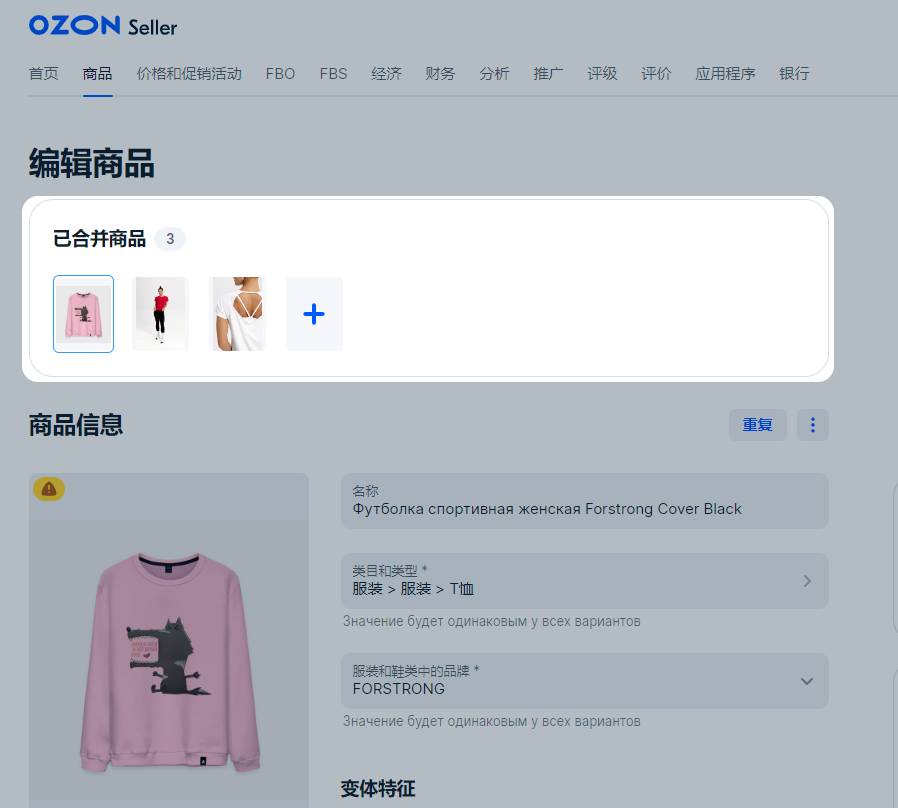
商品卡片将自动为同一组中的所有商品选项合并。如果您使用其他方式创建或编辑商品卡片,也可以看到该字段。
通过旧界面创建的商品卡片可以在新界面中编辑,届时会出现一个切换到新界面的提示。
打开 商品→ 商品列表 标签页。.
找到一个联合商品卡片。点击
![]() 并选择编辑商品。如果商品是通过:
并选择编辑商品。如果商品是通过:

修改所需的参数。
设置型号选项。您可以:
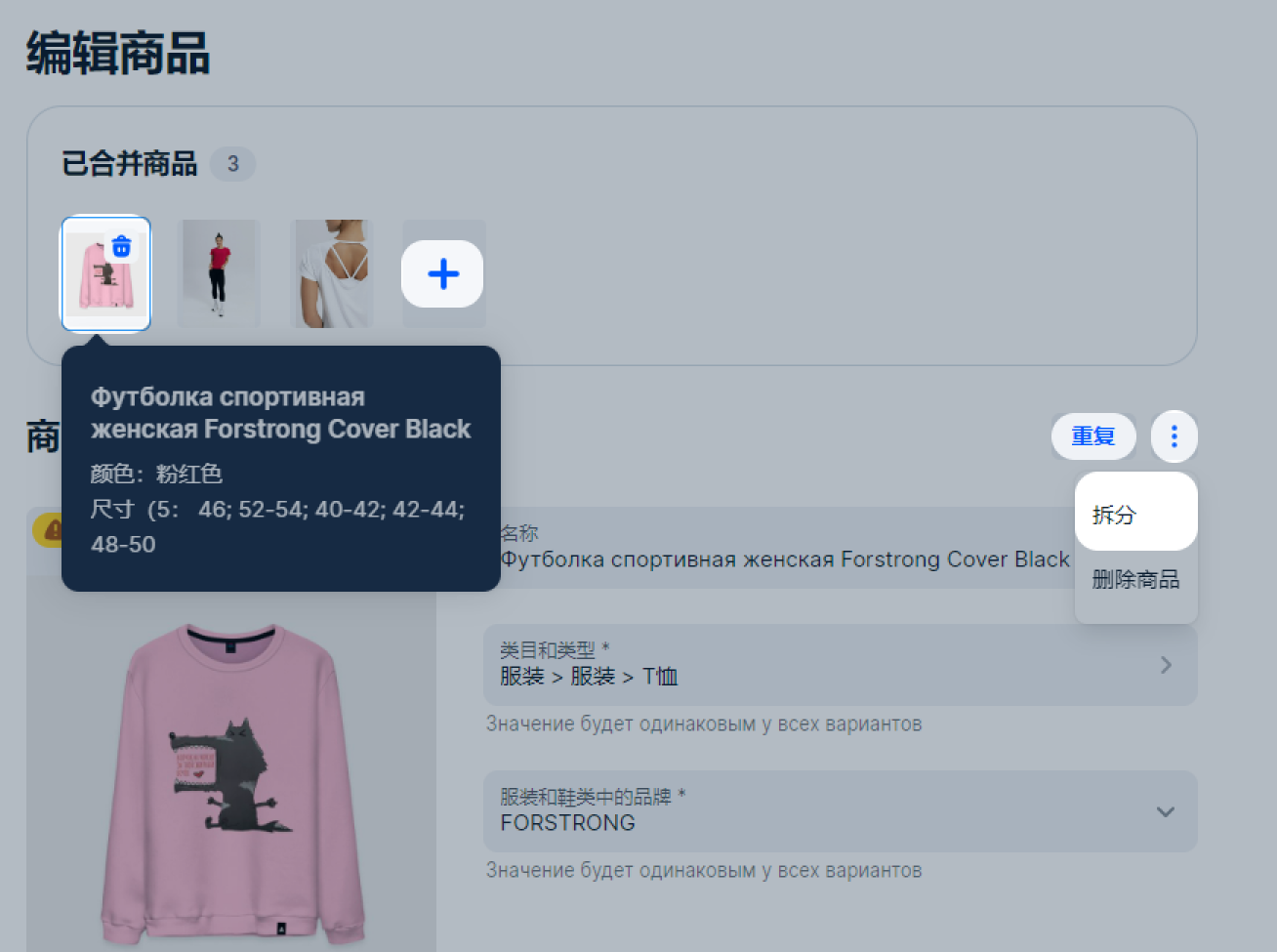
点击完成创建.
点击返回旧界面 —— 以便按照旧表单编辑字段。 编辑时会打开商品创建所使用的表单。您可以在开始编辑卡片前在它们之间切换。
隐藏导航
显示导航

Это база знаний для продавцов из стран СНГ и дальнего зарубежья.
Если ваша компания зарегистрирована в России, перейдите в базу знаний для продавцов из России.
Когда вы зарегистрировались на Ozon?
Условия работы и инструкции зависят от даты заключения договора — её можно посмотреть в разделе Договоры
Определили ваш договор
Он заключён с ООО «Интернет Решения». Если есть другой договор, сможете переключиться на него в боковом меню
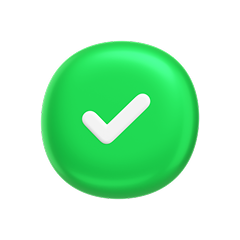
您从哪个国家销售?
Выберите договор